如何用Photosho7.0制作一寸证件照?
1、我们打开Photoshop软件,打开需要制作的证件照,一寸证件照尺寸是宽度2.5厘米,高度3.5厘米,因此我们选择裁剪工具,进行设置:宽度2.5厘米,高度3.5厘米,分辨率300像素,移动到合适的位置进行裁剪。
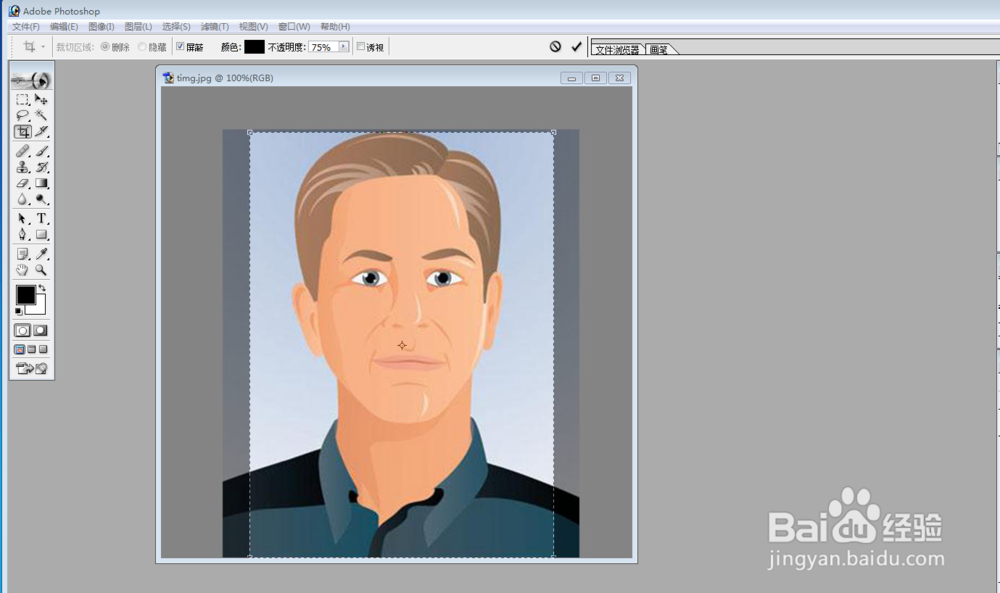
2、接下里设置照片画布大小,点击“图像-画布大小”,勾选“相对”,宽度和高度都设置成0.45厘米,点击确定。
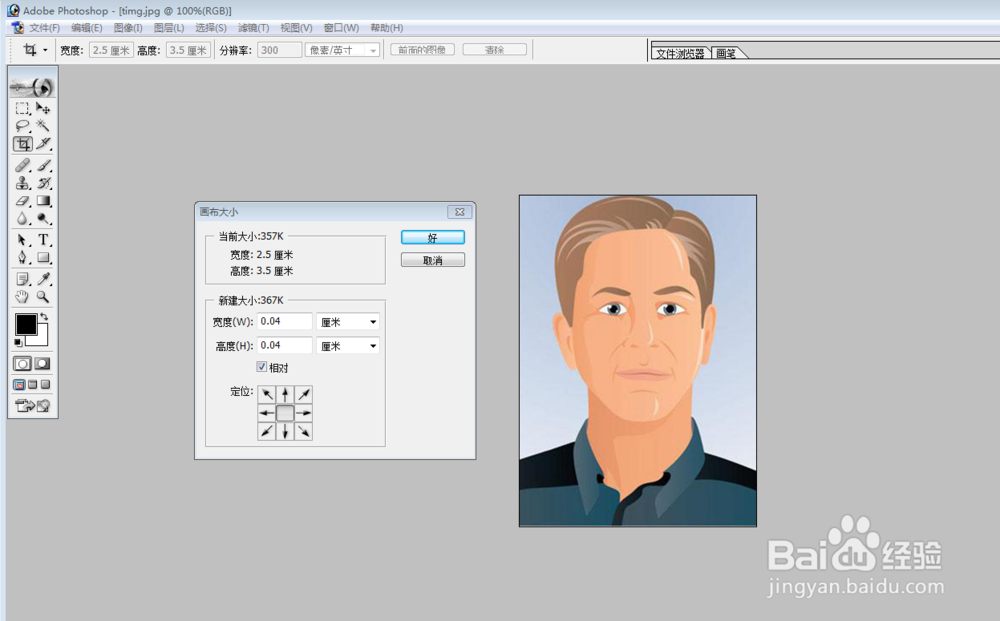
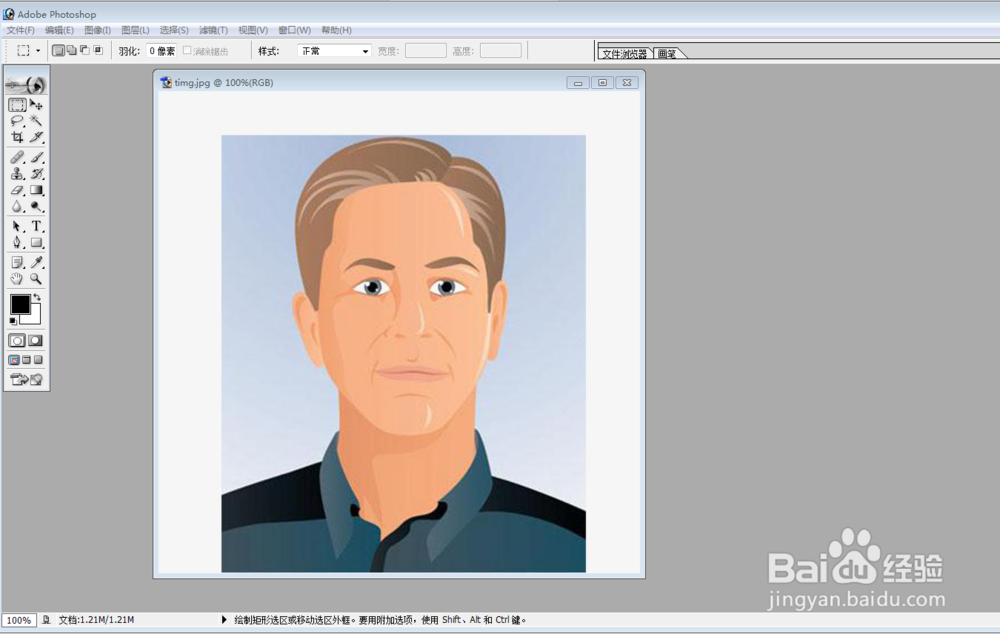
3、点击“编辑-定义图案”,将我们处理好的证件照做成图案。

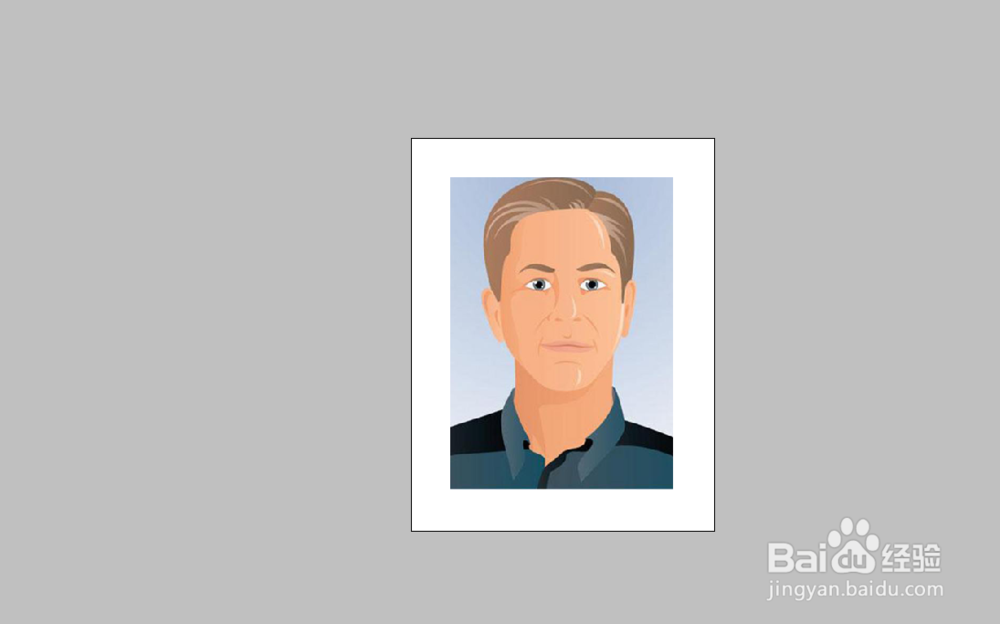
4、接下来新建一个文件,点击“文件-新建”,设置宽12厘米,高7.8厘米,分辨率300。
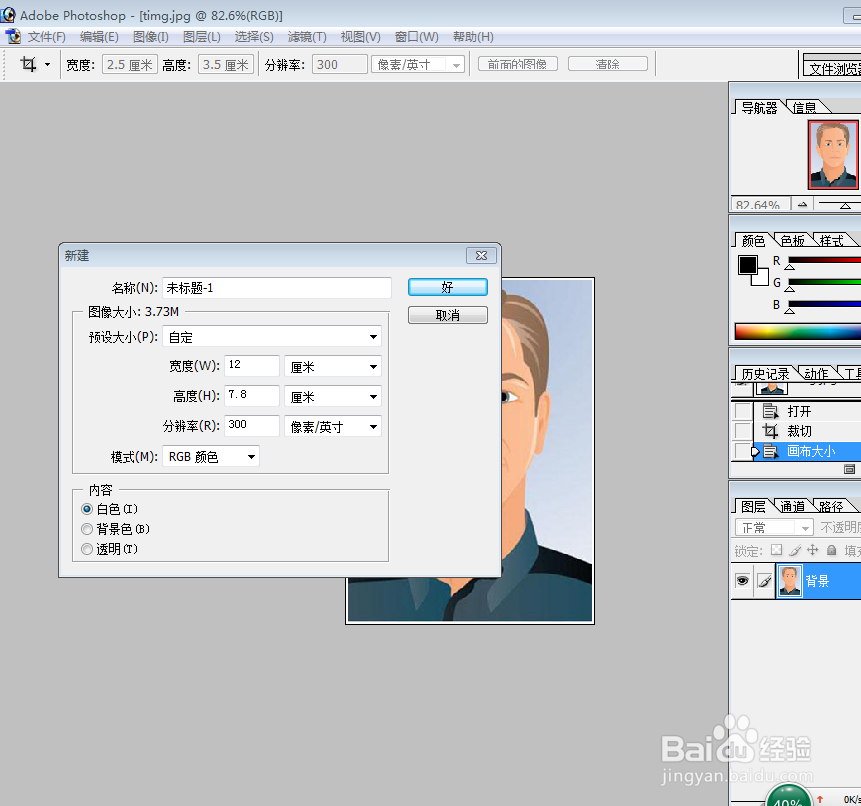
5、点击“编辑-填充”,在内容中选择图案,点击选择我们自己定义的证件照图案,点击确定。
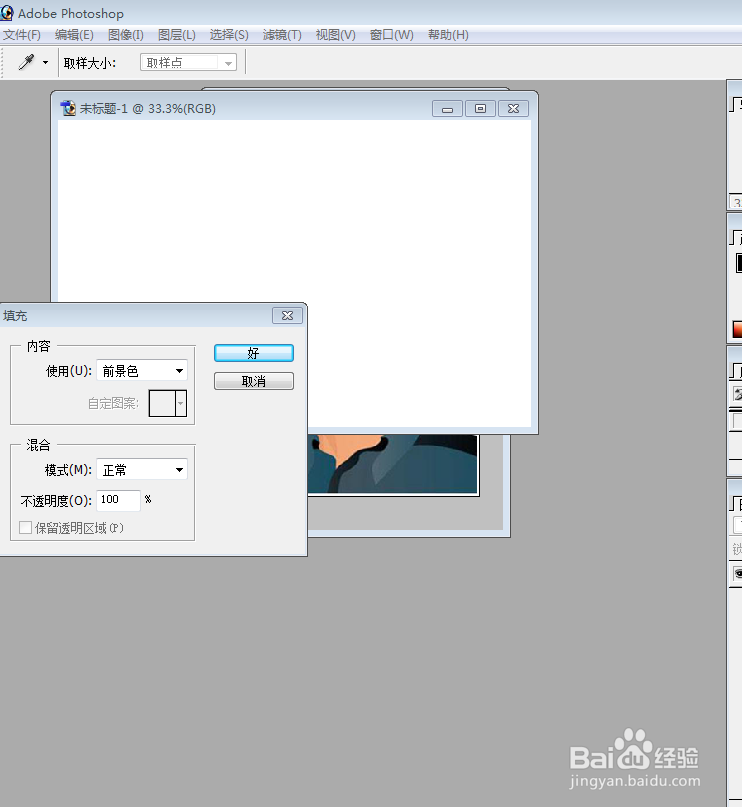
6、填充完成之后,就是我们看到的证件照的样子了。
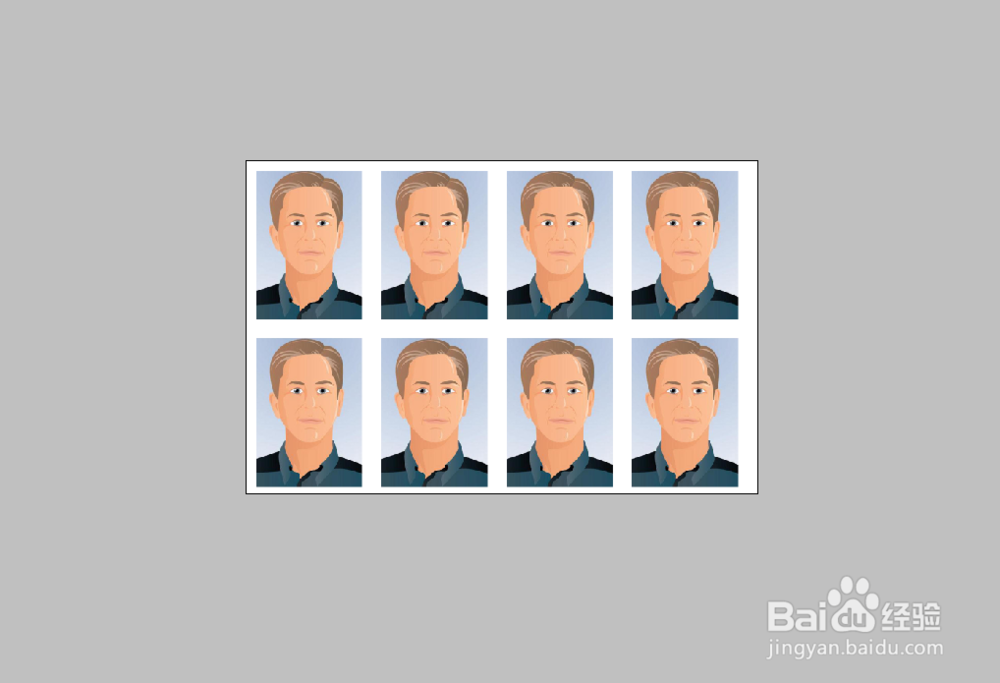
声明:本网站引用、摘录或转载内容仅供网站访问者交流或参考,不代表本站立场,如存在版权或非法内容,请联系站长删除,联系邮箱:site.kefu@qq.com。
阅读量:26
阅读量:50
阅读量:146
阅读量:123
阅读量:84